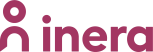/
Användarhandbok - Underskriftstjänsten Webb
Användarhandbok - Underskriftstjänsten Webb
, multiple selections available,
Related content
2.3 Användarhandbok - Underskriftstjänsten Webb
2.3 Användarhandbok - Underskriftstjänsten Webb
Read with this
Användarhandbok Personuppgiftstjänsten Webb
Användarhandbok Personuppgiftstjänsten Webb
More like this
Personuppgiftstjänsten Webb
Personuppgiftstjänsten Webb
More like this
FAQ - Underskriftstjänsten API och Underskriftstjänsten Webb
FAQ - Underskriftstjänsten API och Underskriftstjänsten Webb
Read with this
SAD - Underskriftstjänsten Webb och API
SAD - Underskriftstjänsten Webb och API
Read with this
Anslutning Underskriftstjänsten
Anslutning Underskriftstjänsten
More like this
Publik Information